Home Broker: Como utilizar a grade de Cotação?
Neste artigo nós vamos aprender como utilizar o menu de Cotações e a ler sua custódia no Modal Investidor. Ao abrir o home Broker, você pode abrir a grade de cotações clicando no menu ![]() . Em Cotações, você encontrará diversas ferramentas e opções para acompanhar a cotação de seus ativos de maior interesse ou aqueles que possui em sua custódia. Segue os principais regurso em Cotações:
. Em Cotações, você encontrará diversas ferramentas e opções para acompanhar a cotação de seus ativos de maior interesse ou aqueles que possui em sua custódia. Segue os principais regurso em Cotações:
 - A Planilha de Cotação permite que o usuário veja uma lista de papéis e suas informações (última, mínima, máxima, média, variação, fechamento etc.).
- A Planilha de Cotação permite que o usuário veja uma lista de papéis e suas informações (última, mínima, máxima, média, variação, fechamento etc.).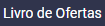 - O Livro de Ofertas compreende as ofertas de compra e venda de um determinado papel
- O Livro de Ofertas compreende as ofertas de compra e venda de um determinado papel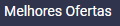 - O Livro de Ofertas compreende as ofertas de compra e venda de um determinado papel.
- O Livro de Ofertas compreende as ofertas de compra e venda de um determinado papel. - Exibe tela com os negócios realizados no dia para um determinado Papel, distinguindo a parte Compradora, Vendedora, Preço, Quantidade, Hora e Número de Negociação.
- Exibe tela com os negócios realizados no dia para um determinado Papel, distinguindo a parte Compradora, Vendedora, Preço, Quantidade, Hora e Número de Negociação.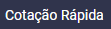 - Exibe a tela com dados resumidos de cotação de Papel especificado.
- Exibe a tela com dados resumidos de cotação de Papel especificado.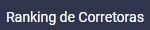 - Exibe o ranking das corretoras que mais venderam e compraram o papel selecionado.
- Exibe o ranking das corretoras que mais venderam e compraram o papel selecionado.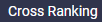 - Exibe tela que contém ranking de Corretoras baseado em operações de Compra e Venda por volume, total negociado, quantidade e papel.
- Exibe tela que contém ranking de Corretoras baseado em operações de Compra e Venda por volume, total negociado, quantidade e papel. - Exibe tela com as Maiores Altas, Maiores Volumes, Maiores Baixas e Papéis mais negociados.
- Exibe tela com as Maiores Altas, Maiores Volumes, Maiores Baixas e Papéis mais negociados.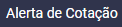 -Permite monitorar cotações de papéis que são registrados. Para esses papéis determina-se um valor de cotação limite. Quando a cotação atingir o limite demarcado, o aplicativo envia um alerta através de um e-mail, que deverá ser especificado. Pode-se estabelecer limites para mais ou menos de um valor para uma cotação especificada.
-Permite monitorar cotações de papéis que são registrados. Para esses papéis determina-se um valor de cotação limite. Quando a cotação atingir o limite demarcado, o aplicativo envia um alerta através de um e-mail, que deverá ser especificado. Pode-se estabelecer limites para mais ou menos de um valor para uma cotação especificada.
Configurando a Planilha de Cotação
Para excluir papeis e começar uma grade do zero é muito simples. Você clica no ícone de ![]() ao lado do papel que deseja excluir. Uma outra opção seria clicar nos no ícone de
ao lado do papel que deseja excluir. Uma outra opção seria clicar nos no ícone de ![]() ao lado do nome da carteira. Ao clicar nele e confirmar, todos os itens inclusos na lista serão apagados.
ao lado do nome da carteira. Ao clicar nele e confirmar, todos os itens inclusos na lista serão apagados.
Agora, é póssível construir uma nova grade. No campo ![]() digite o papel que deseja acompanhar. Vou adicionar o ativo MODL11, PETR4, CVCB3, VALE3 e míni índice. Pronto, já montei minha grade com alguns papéis que desejo acompanhar mais de perto.
digite o papel que deseja acompanhar. Vou adicionar o ativo MODL11, PETR4, CVCB3, VALE3 e míni índice. Pronto, já montei minha grade com alguns papéis que desejo acompanhar mais de perto.
Vale ressaltar que é possível cadastrar diversas “Carteiras” ou painéis com diferentes grupos de ativos preenchendo o campo ![]() .
.
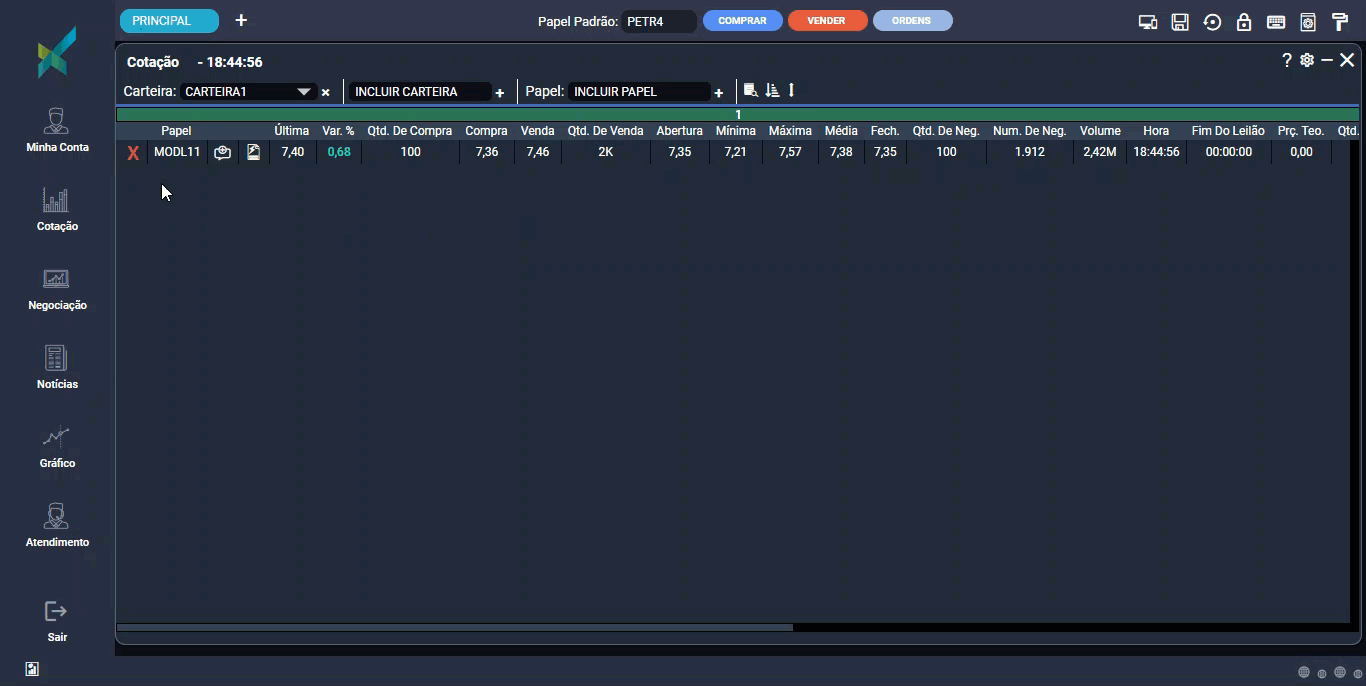
Caso não tenha gostado da ordenação dos papéis, clique no ícone  para reordenar os papeís. Por fim, ainda no quesito de personalização do painel de cotações, você pode clicar em “
para reordenar os papeís. Por fim, ainda no quesito de personalização do painel de cotações, você pode clicar em “ Configurações de colunas do monitor” para escolher especificamente que informações juga relevantes para a visualização no monitor ou painel.
Configurações de colunas do monitor” para escolher especificamente que informações juga relevantes para a visualização no monitor ou painel.
Caso você não saiba ao certo o ticker ou código de negociação da empresa ou ativo que deseja negociar, a opção  poderá te ajudar. Em “Empresa” você pode digitar a empresa que busca. Um detalhe: é necessário digitar o nome da empresa sem o acento para que o mecanismo de busca traga todos os papéis negociados em bolsa referente a empresas desejada.
poderá te ajudar. Em “Empresa” você pode digitar a empresa que busca. Um detalhe: é necessário digitar o nome da empresa sem o acento para que o mecanismo de busca traga todos os papéis negociados em bolsa referente a empresas desejada.
Esse artigo foi útil?